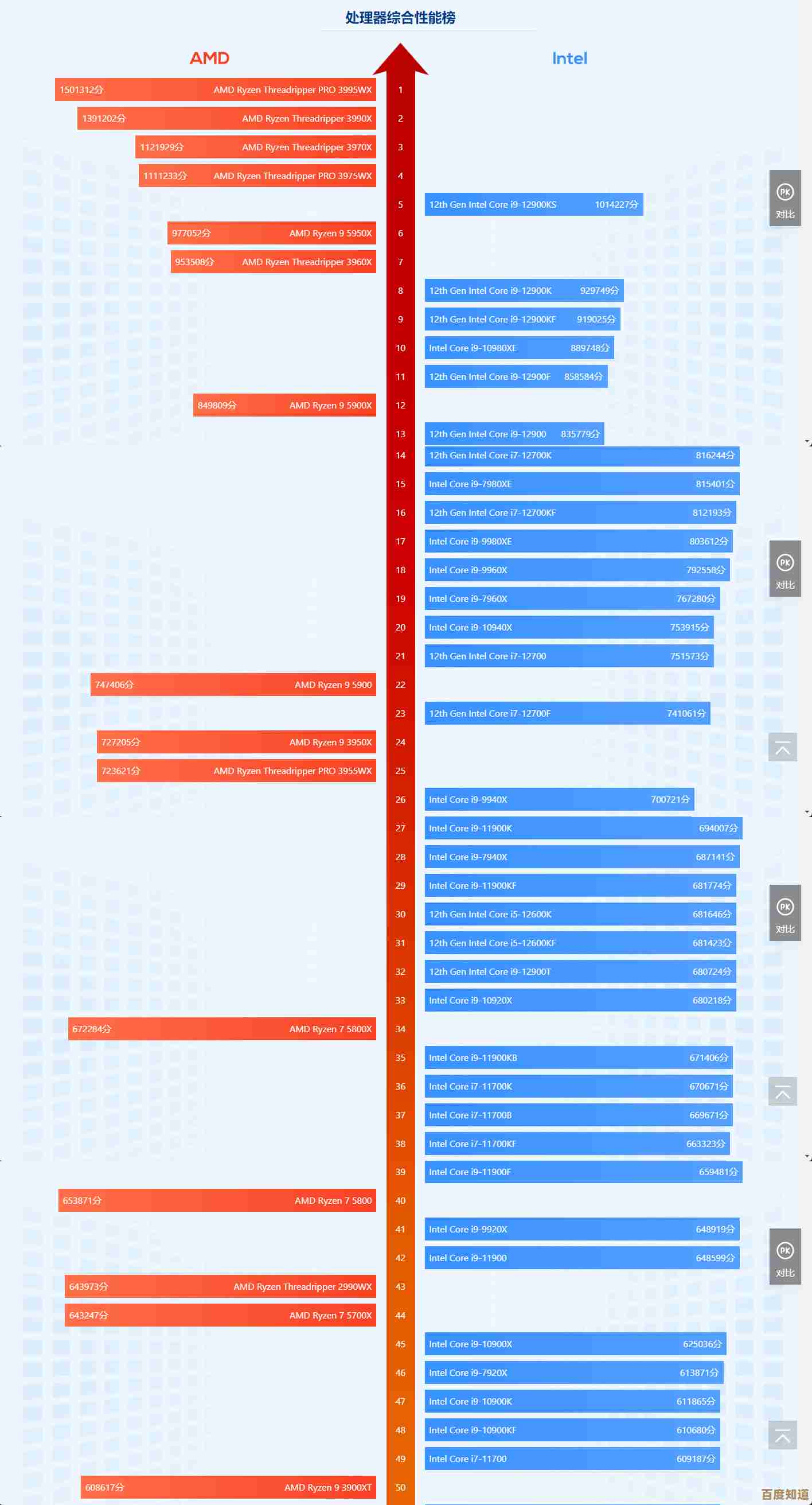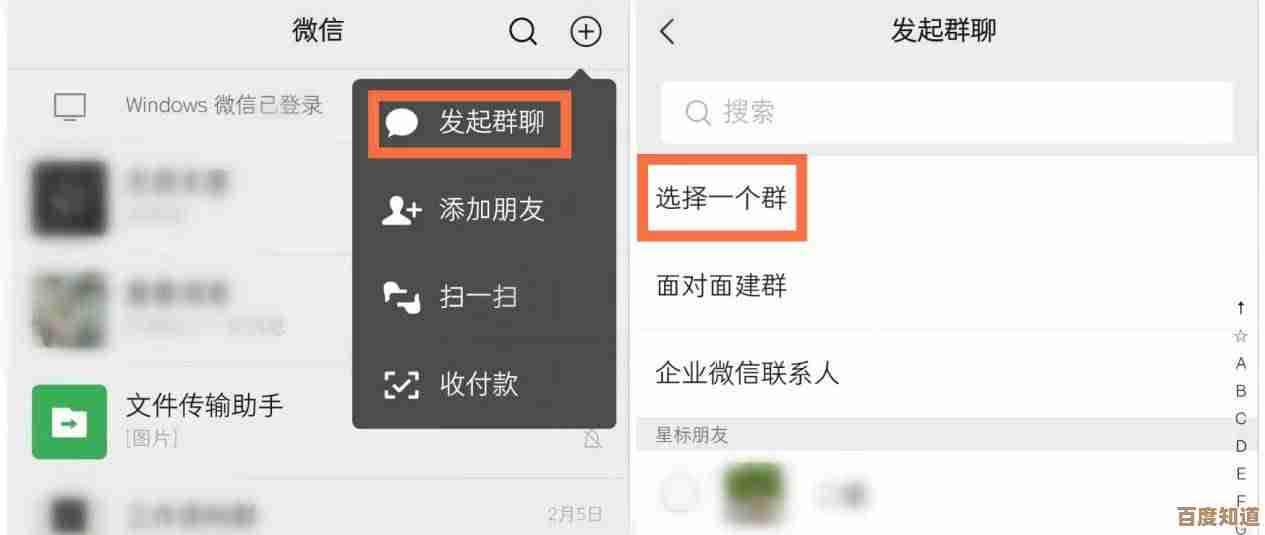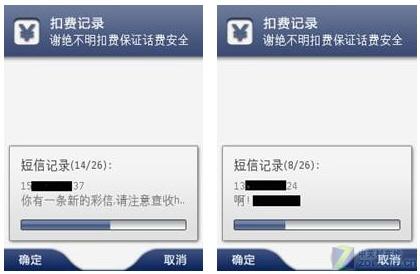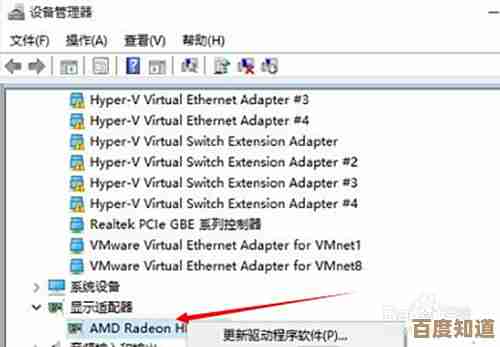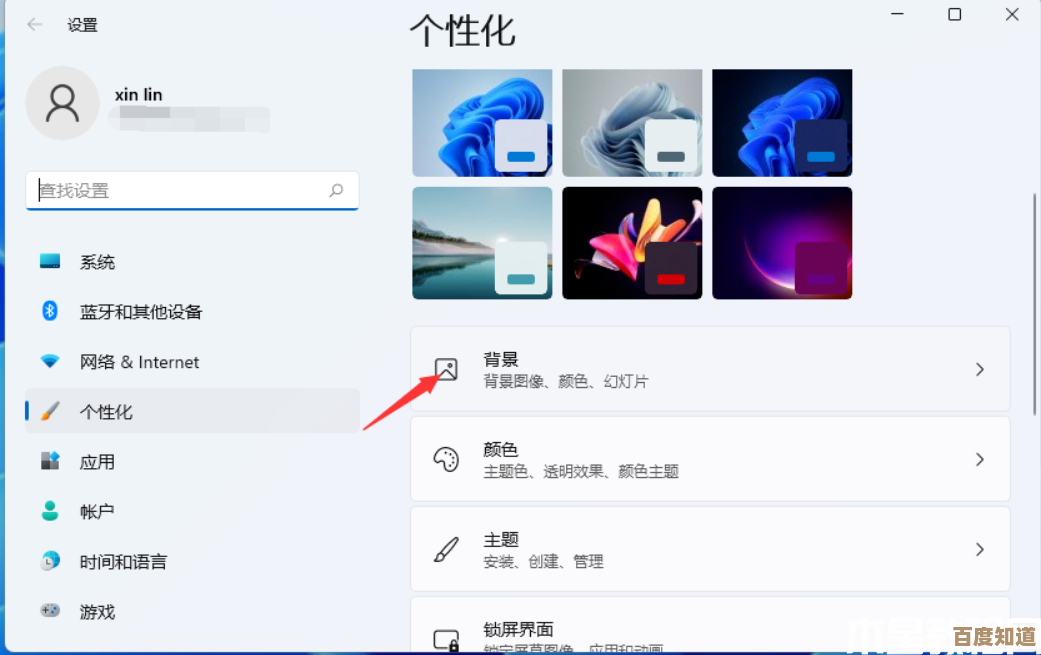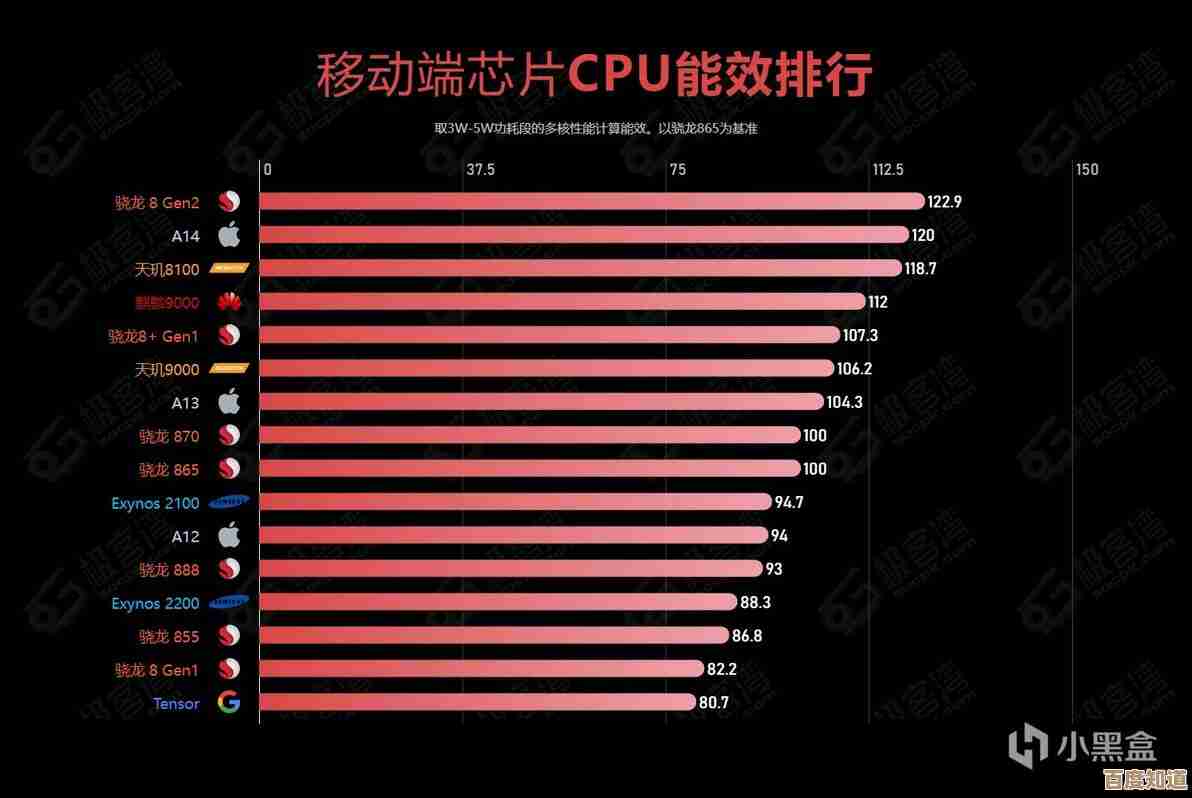遭遇安装系统硬盘无法识别?小鱼教您实用解决方法轻松应对
- 问答
- 2025-10-27 14:50:49
- 1
(根据太平洋科技网《电脑硬盘读不出来怎么办?几招教你轻松应对》和驱动之家《硬盘识别不了怎么办?》等来源整理)
朋友,你是不是也遇到过这种烦心事?重装系统时满心期待,结果电脑压根找不到硬盘,直接给你一个下马威,别慌,这事儿挺常见的,小鱼这就把几个最实用的解决方法告诉你,咱们一步步来排查。
最简单也最容易被忽略的一步:重启电脑。
有时候就是系统一时“犯糊涂”,重启一下,让它重新检测一次硬件,问题可能就解决了,如果重启不行,咱们再往下看。
重点检查硬盘连接(针对台式机)
台式机硬盘像积木一样是用线连接的,最容易出问题就在这里。
- 断电操作: 一定要先完全关闭电脑,并拔掉电源线,安全第一。
- 检查线缆: 打开机箱侧板,找到硬盘,把连接硬盘和主板的数据线(窄窄的扁线)以及连接电源的供电线(通常是一束有红黄黑颜色的线)都拔下来,重新插紧,线材用久了可能会松动或损坏。
- 换个接口试试: 主板上通常有好几个SATA接口,把硬盘的数据线换一个接口插上,排除是不是主板上的那个接口坏了。
进入BIOS设置里瞧一瞧
开机时连续按特定的键(比如Del、F2、F12,开机画面上会有提示)就能进入BIOS设置界面。
- 看看硬盘在不在: 在BIOS里,找到显示已连接设备信息的页面(比如叫“Main”或“Standard CMOS Features”),看看你的硬盘名字有没有出现在列表里。
- 如果BIOS里能看到硬盘: 那说明硬盘本身和连接是好的,问题出在系统安装程序或设置上,这时候可以尝试下一个方法。
- 如果BIOS里都看不到硬盘: 那问题更可能出在硬件连接或硬盘本身,请回头仔细检查连接线,或者把硬盘换到另一台电脑上试试,判断是不是硬盘坏了。
修改硬盘模式(一个非常关键的步骤)
(根据ZOL中关村在线《安装系统时BIOS中识别不到硬盘怎么办》等来源提到) 现在的新电脑硬盘和旧电脑的“沟通方式”不一样,如果模式不对,安装程序就认不出硬盘。
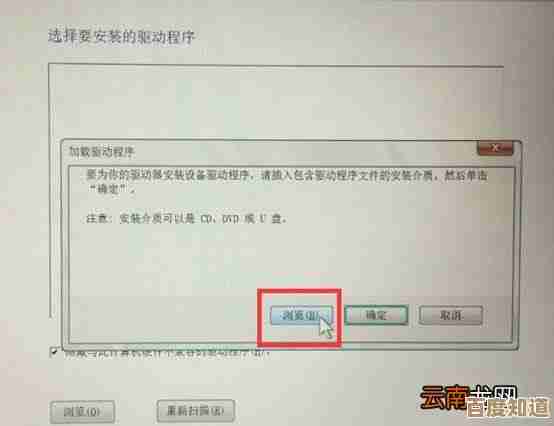
- 在BIOS设置里,找到一个叫“SATA Mode”或“SATA Configuration”的选项。
- 它通常有两种模式:AHCI 和 IDE (或 Compatibility)。
- 如果你的电脑是比较新的,但安装程序(尤其是老版本的系统镜像)找不到硬盘,可以尝试把模式从AHCI改成IDE。
- 反之,如果原来是IDE,可以改成AHCI试试。
- 注意: 改完这个设置后,需要保存BIOS设置并重启电脑。
检查系统安装介质(U盘或光盘)
有时候问题不在硬盘,而在你用来装系统的U盘上。
- 制作工具问题: 可能是U盘启动盘没有制作好,或者下载的系统镜像文件本身不完整,可以尝试换一个工具重新制作一次启动U盘。
- 兼容性问题: 有些老主板可能不支持从大容量的U盘启动,如果可能,换一个小容量(比如8GB或16GB)的U盘试试。
最后的手段
如果以上方法都试过了还是不行,那可能是硬件本身的问题了。
- 硬盘故障: 硬盘可能已经物理损坏了,可以尝试把这块硬盘挂到另一台正常的电脑上作为从盘,看能不能被识别出来,如果另一台电脑也认不出,那基本可以确定是硬盘坏了。
- 主板故障: 主板上的SATA控制器或者接口损坏,这种情况比较少见,但也是有可能的。
希望小鱼整理的这些方法能帮你解决问题!一步步来,大部分情况下都能搞定,祝你安装顺利!
本文由钊智敏于2025-10-27发表在笙亿网络策划,如有疑问,请联系我们。
本文链接:http://waw.haoid.cn/wenda/48012.html